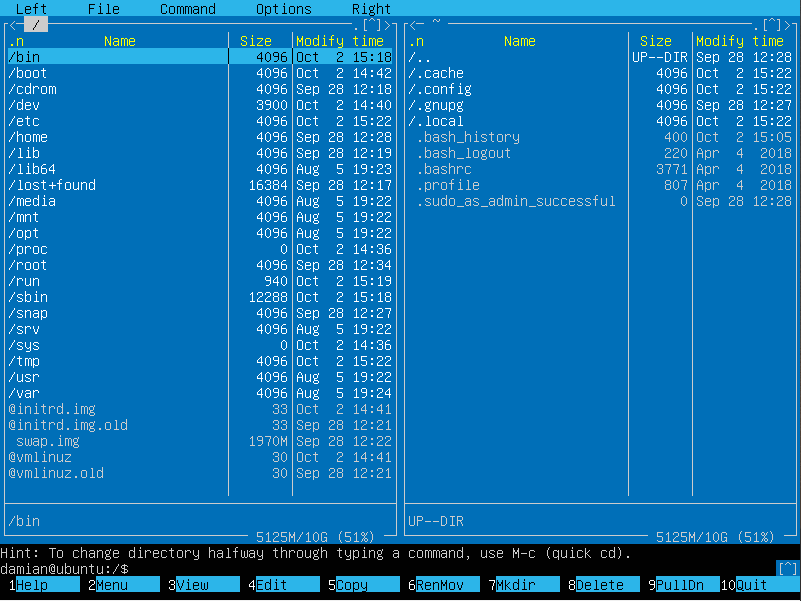Пакеты в системах на базе ядра Linux — это не что иное, как программы и приложения, которыми мы пользуемся. Linux использует специальные программы, называемые менеджерами пакетов, требуются они для установки и обновления пакетов. Дистрибутив Ubuntu, как и все дистрибутивы на базе Debian, использует пакеты .deb, а дистрибутивы как Fedora или Red Hat, используют пакеты RPM.
В Ubuntu очень популярным менеджером для установки пакетов является apt. Сокращенно это означает Advanced Packaging Tool, и именно это программное обеспечение мы будем использовать в этой статье. Все команды, связанные с управлением пакета, должны выполняться с привилегиями root.
После установки системы мы должны начать с обновления списка пакетов в репозиториях. Репозитории — это место в сети, где находится программное обеспечение Linux. Для этого и существует команда:
apt update
Список обновленных пакетов. Их надлежащее обновление будет выполнено путем выдачи команды:
apt upgrade
Обе команды можно объединить и выполнить одновременно с помощью оператора AND (&&). Список пакетов, установленных в вашей системе, можно посмотреть, выполнив команду:
apt list –installed
Если в вашей системе имеется большое количество установленных пакетов, стоит воспользоваться командой для более удобного их просмотра:
apt list –installed | less
Это позволит отобразить только названия пакетов, столько сколько поместится на экране. Чтобы перейти к следующей «группе» пакетов, нажмите на пробел. Весь список доступных опций для управления пакетами с помощью apt отображается при выполнении команды:
apt --help
Установка пакетов на примере MC
Midnight Commander (MC) — это небольшой и легкий файловый менеджер, который позволяет легко перемещаться по структуре каталогов. А также создавать, перемещать, копировать и редактировать файлы и каталоги. Пакет устанавливается с помощью команды:
apt install mc
Обновление конкретного пакета выполняется с помощью той же команды:
apt install имя_пакета
Если вы хотите удалить определенный пакет, выполните команду:
apt removeимя_пакета
После запуска программы (команда mc) мы можем просматривать структуру каталогов. Но самое главное, мы можем легко управлять файлами и каталогами, назначать им разрешения, создавать, удалять, редактировать или искать.